Als je notities mist op je iPhone, iPad of iPod touch
Als je notities mist, zijn deze mogelijk per ongeluk verwijderd of moet je wellicht je instellingen wijzigen.
Probeer eerst het volgende: werk al je apparaten bij naar de nieuwste versie van iOS, iPadOS of macOS om er zeker van te zijn dat het probleem niet is gerelateerd aan verouderde software. Probeer daarna de volgende stappen.
Je accountinstellingen controleren
Als je je notities bewaart in een account of e-mailvoorziening van een andere fabrikant, zoals Gmail of Yahoo, controleer je je instellingen:
Tik in de app Instellingen op 'Apps'.
Tik op 'Mail'.
Tik op 'Accounts' en tik op de e-mailaccount die je wilt controleren.
Controleer of 'Notities' is ingeschakeld.
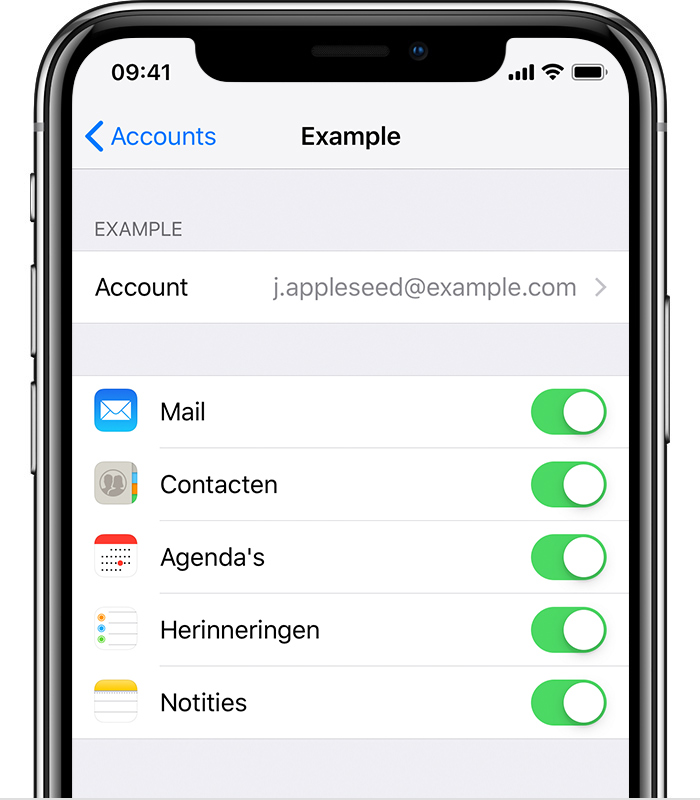
Als je Notities gebruikt voor meerdere e-mailaccounts, herhaal je de stappen voor elke account. Als je account ontbreekt, lees je hier hoe je een e-mailaccount toevoegt op je apparaat.
De map 'Recent verwijderd' controleren
Als je je notities bewaart in iCloud, controleer je de map 'Recent verwijderd':
Open Notities en tik op het totdat je je mappenlijst ziet.
Tik op 'Recent verwijderd' en zoek je notitie.
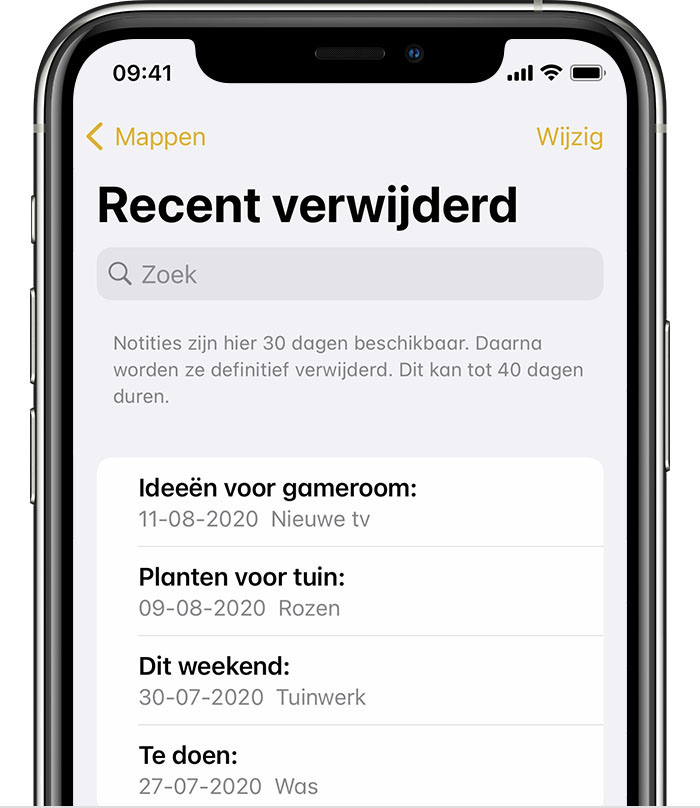
Als je je notitie vindt in 'Recent verwijderd' of in een andere map, kun je deze verplaatsen:
Tik in de lijst met notities op 'Wijzig'.
Selecteer de notitie die je wilt verplaatsen.
Tik op 'Verplaats' en selecteer de map waar je deze naartoe wilt verplaatsen.
Als je Notities gebruikt met een voorziening van een andere fabrikant, zoals Gmail of Yahoo, controleer je de map 'Prullenmand' van die account in de Mail-app. Als je een notitie verwijdert uit de Notities-app, wordt deze door je account van fabrikanten meestal in de map 'Prullenmand' bewaard. Als je een notitie wilt herstellen vanuit de map 'Prullenmand', kopieer je de notitie en plak je deze in een nieuwe notitie in de Notities-app.
De zoekfunctie gebruiken om je notities te vinden
Open Notities en tik op het totdat je de lijst met notities ziet.
Tik op de zoekbalk en typ een woord of zin uit of de titel van de notitie die je zoekt.
Controleer of 'Alle accounts' is geselecteerd. De zoekfunctie controleert al je notities in elke map in je accounts, zoals een e-mailaccount.
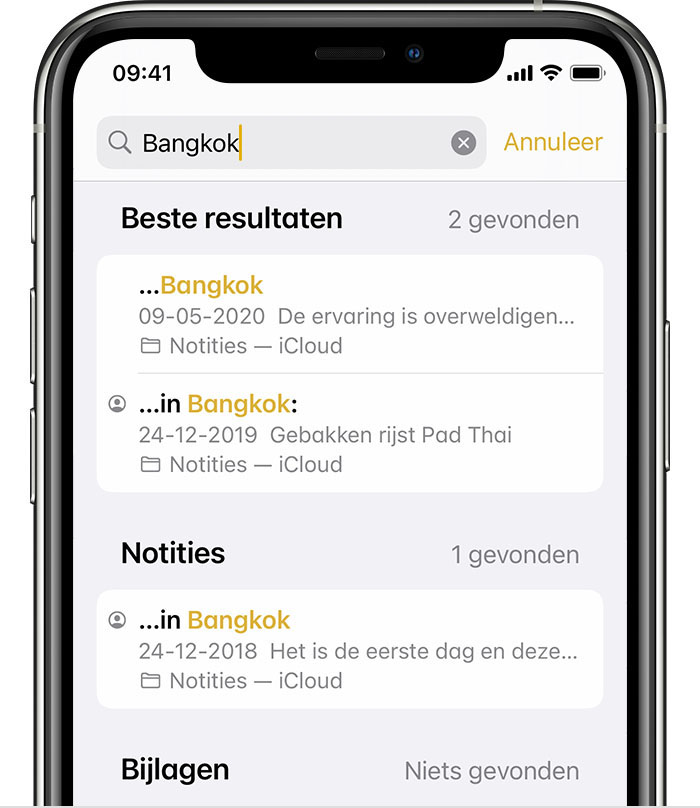
Als je de zoekbalk niet ziet, moet je mogelijk scrollen om deze te vinden. Als je een notitie nog steeds niet kunt vinden, is de notitie mogelijk vergrendeld. Met de zoekfunctie kun je alleen de titel van vergrendelde notities zien, dus je moet mogelijk al je vergrendelde notities controleren om de specifieke notitie te vinden die je zoekt.
Handmatig zoeken naar je notities
Als de zoekfunctie geen resultaten geeft, moet je wellicht een andere map controleren en omlaag scrollen door de lijst:
Open Notities en tik op het totdat je je mappenlijst ziet.
Als je meerdere mappen hebt, tik je op een andere map om te kijken of je notitie daar zit.
Als je je notitie nog steeds niet kunt vinden, gebruik je mogelijk niet het juiste woord of de juiste zin of titel uit de notitie.
Meer informatie over Notities
Gebruik Notities om bijvoorbeeld checklists aan te maken, ideeën uit te tekenen en notities te delen.